**Başlık: Tam Ekran Nasıl Yapılır?**
Tam ekran moduna geçmek, birçok kullanıcı için bilgisayar deneyimini iyileştiren önemli bir özelliktir. Ancak, bazı kullanıcılar için bu modu etkinleştirmek veya devre dışı bırakmak karmaşık veya zorlayıcı olabilir. Bu kılavuzda, tam ekran moduna geçmenin farklı yollarını ve aygıtınızda bunu nasıl gerçekleştireceğinizi adım adım öğreneceksiniz.
**Adım 1: Tarayıcıda Tam Ekran Modu Nasıl Etkinleştirilir?**
İnternet tarayıcınızda tam ekran moduna geçmek oldukça basit olabilir. Genellikle, tam ekran moduna geçmek için klavyede F11 tuşuna basmanız yeterlidir. Tarayıcı penceresi tam ekran olarak açılacak ve tüm ekranı kaplayacaktır. Bu, web sitelerini daha geniş bir alan üzerinde görüntülemenize ve içeriklerle daha rahat etkileşimde bulunmanıza olanak tanır.
Ancak, tarayıcınızın tam ekran modu etkinleştirme yöntemi farklılık gösterebilir. Bazı tarayıcılar, tam ekran simgesine tıklamanızı gerektirir. Örneğin, Google Chrome'da sağ üst köşede bulunan üç nokta simgesine tıkladıktan sonra "Tam Ekran" seçeneğini seçebilirsiniz.
**Adım 2: Windows İşletim Sisteminde Tam Ekran Modu Nasıl Etkinleştirilir?**
Windows işletim sisteminde tam ekran moduna geçmek için kullanabileceğiniz birkaç farklı yöntem bulunmaktadır. En yaygın olanı, uygulamanın penceresini tam ekran yapmak için klavyede F11 tuşuna basmaktır. Bu, genellikle internet tarayıcıları ve bazı diğer uygulamalar için geçerlidir.
Bunun dışında, Windows 10'da, bir uygulamanın penceresini tam ekran yapmak için başlık çubuğundaki "Genişlet" simgesine tıklayabilirsiniz. Bu simge, üst köşede bulunan küçük dikdörtgen simgedir ve üzerine fareyi getirdiğinizde "Tam Ekran" olarak etiketlenir.
Ayrıca, bazı oyunlar ve uygulamalar tam ekran modunu destekler ve genellikle bu modu etkinleştirmek için oyun içi ayarlardan veya menülerden bir seçenek sunarlar.
**Adım 3: macOS İşletim Sisteminde Tam Ekran Modu Nasıl Etkinleştirilir?**
MacOS işletim sisteminde, bir uygulamanın penceresini tam ekrana genişletmek oldukça basittir. Uygulama penceresinin sağ üst köşesindeki yeşil renkli "Genişlet" düğmesine tıklamanız yeterlidir. Bu düğmeye tıkladığınızda, uygulama penceresi tüm ekranı kaplayacak şekilde genişler.
Bunun yanı sıra, macOS'ta bir uygulamanın tam ekran modunu etkinleştirmek için klavyede "Control + Command + F" tuşlarına basabilirsiniz. Bu kısayol, seçili uygulamanın penceresini anında tam ekran yapacaktır.
**Adım 4: Android ve iOS Cihazlarda Tam Ekran Modu Nasıl Etkinleştirilir?**
Mobil cihazlarda, genellikle bir uygulamanın tam ekran moduna geçmek için ekranın alt kısmında veya üst kısmında bulunan bir düğmeye dokunmanız gerekir. Android cihazlarda, ekranın alt kısmında genellikle "Tam Ekran" simgesi veya "Gizle" simgesi bulunur. Bu simgeye dokunduğunuzda, uygulama tam ekran moduna geçer veya tam ekran modundan çıkar.
iOS cihazlarda ise, uygulamanın tam ekran moduna geçmesi için ekranın üst kısmında bulunan bir düğmeye veya hareketli bir jeste ihtiyaç duyulabilir. Örneğin, iPhone X ve sonraki modellerde, ekranın altından yukarı doğru kaydırarak Ana Ekran'a döndüğünüzde, uygulamanın tam ekran modundan çıkacağını görebilirsiniz.
**Adım 5: Tam Ekran Modunu Özelleştirme ve Sorun Giderme**
Tam ekran modunu kişiselleştirmek veya sorun gidermek istiyorsanız, genellikle ayarlar veya tercihler menüsünde ilgili seçeneklere erişebilirsiniz. Örneğin, bazı uygulamalarda tam ekran modunun davranışını değiştirebilir veya tam ekran görüntüsünün çözünürlüğünü ayarlayabilirsiniz.
Sorun giderme durumunda, tam ekran modunun çalışmaması veya beklenmedik bir şekilde davranması durumunda, ilgili uygulamanın veya işletim sisteminin destek bölümünden yardım alabilirsiniz. Herhangi bir teknik sorunla karşılaşırsanız, mutlaka konunun uzmanından destek almalısınız.
**Sonuç: Uygulamanızı ve İşletim Sisteminizi Tanıyın ve Uzmanlardan Destek Alın**
Tam ekran moduna geçme işlemi, kullandığınız uygulamaya ve işletim sistemine bağlı olarak değişiklik gösterebilir. Bu nedenle, uygulamanızı ve işletim sisteminizi iyi tanımalı ve uygun adımları takip etmelisiniz. Herhangi bir sorunla karşılaşırsan
ız, mutlaka konunun uzmanından destek almalısınız. Unutmayın, teknoloji hızla gelişiyor ve her zaman doğru bilgiye erişmek önemlidir.
Tam ekran moduna geçmek, birçok kullanıcı için bilgisayar deneyimini iyileştiren önemli bir özelliktir. Ancak, bazı kullanıcılar için bu modu etkinleştirmek veya devre dışı bırakmak karmaşık veya zorlayıcı olabilir. Bu kılavuzda, tam ekran moduna geçmenin farklı yollarını ve aygıtınızda bunu nasıl gerçekleştireceğinizi adım adım öğreneceksiniz.
**Adım 1: Tarayıcıda Tam Ekran Modu Nasıl Etkinleştirilir?**
İnternet tarayıcınızda tam ekran moduna geçmek oldukça basit olabilir. Genellikle, tam ekran moduna geçmek için klavyede F11 tuşuna basmanız yeterlidir. Tarayıcı penceresi tam ekran olarak açılacak ve tüm ekranı kaplayacaktır. Bu, web sitelerini daha geniş bir alan üzerinde görüntülemenize ve içeriklerle daha rahat etkileşimde bulunmanıza olanak tanır.
Ancak, tarayıcınızın tam ekran modu etkinleştirme yöntemi farklılık gösterebilir. Bazı tarayıcılar, tam ekran simgesine tıklamanızı gerektirir. Örneğin, Google Chrome'da sağ üst köşede bulunan üç nokta simgesine tıkladıktan sonra "Tam Ekran" seçeneğini seçebilirsiniz.
**Adım 2: Windows İşletim Sisteminde Tam Ekran Modu Nasıl Etkinleştirilir?**
Windows işletim sisteminde tam ekran moduna geçmek için kullanabileceğiniz birkaç farklı yöntem bulunmaktadır. En yaygın olanı, uygulamanın penceresini tam ekran yapmak için klavyede F11 tuşuna basmaktır. Bu, genellikle internet tarayıcıları ve bazı diğer uygulamalar için geçerlidir.
Bunun dışında, Windows 10'da, bir uygulamanın penceresini tam ekran yapmak için başlık çubuğundaki "Genişlet" simgesine tıklayabilirsiniz. Bu simge, üst köşede bulunan küçük dikdörtgen simgedir ve üzerine fareyi getirdiğinizde "Tam Ekran" olarak etiketlenir.
Ayrıca, bazı oyunlar ve uygulamalar tam ekran modunu destekler ve genellikle bu modu etkinleştirmek için oyun içi ayarlardan veya menülerden bir seçenek sunarlar.
**Adım 3: macOS İşletim Sisteminde Tam Ekran Modu Nasıl Etkinleştirilir?**
MacOS işletim sisteminde, bir uygulamanın penceresini tam ekrana genişletmek oldukça basittir. Uygulama penceresinin sağ üst köşesindeki yeşil renkli "Genişlet" düğmesine tıklamanız yeterlidir. Bu düğmeye tıkladığınızda, uygulama penceresi tüm ekranı kaplayacak şekilde genişler.
Bunun yanı sıra, macOS'ta bir uygulamanın tam ekran modunu etkinleştirmek için klavyede "Control + Command + F" tuşlarına basabilirsiniz. Bu kısayol, seçili uygulamanın penceresini anında tam ekran yapacaktır.
**Adım 4: Android ve iOS Cihazlarda Tam Ekran Modu Nasıl Etkinleştirilir?**
Mobil cihazlarda, genellikle bir uygulamanın tam ekran moduna geçmek için ekranın alt kısmında veya üst kısmında bulunan bir düğmeye dokunmanız gerekir. Android cihazlarda, ekranın alt kısmında genellikle "Tam Ekran" simgesi veya "Gizle" simgesi bulunur. Bu simgeye dokunduğunuzda, uygulama tam ekran moduna geçer veya tam ekran modundan çıkar.
iOS cihazlarda ise, uygulamanın tam ekran moduna geçmesi için ekranın üst kısmında bulunan bir düğmeye veya hareketli bir jeste ihtiyaç duyulabilir. Örneğin, iPhone X ve sonraki modellerde, ekranın altından yukarı doğru kaydırarak Ana Ekran'a döndüğünüzde, uygulamanın tam ekran modundan çıkacağını görebilirsiniz.
**Adım 5: Tam Ekran Modunu Özelleştirme ve Sorun Giderme**
Tam ekran modunu kişiselleştirmek veya sorun gidermek istiyorsanız, genellikle ayarlar veya tercihler menüsünde ilgili seçeneklere erişebilirsiniz. Örneğin, bazı uygulamalarda tam ekran modunun davranışını değiştirebilir veya tam ekran görüntüsünün çözünürlüğünü ayarlayabilirsiniz.
Sorun giderme durumunda, tam ekran modunun çalışmaması veya beklenmedik bir şekilde davranması durumunda, ilgili uygulamanın veya işletim sisteminin destek bölümünden yardım alabilirsiniz. Herhangi bir teknik sorunla karşılaşırsanız, mutlaka konunun uzmanından destek almalısınız.
**Sonuç: Uygulamanızı ve İşletim Sisteminizi Tanıyın ve Uzmanlardan Destek Alın**
Tam ekran moduna geçme işlemi, kullandığınız uygulamaya ve işletim sistemine bağlı olarak değişiklik gösterebilir. Bu nedenle, uygulamanızı ve işletim sisteminizi iyi tanımalı ve uygun adımları takip etmelisiniz. Herhangi bir sorunla karşılaşırsan
ız, mutlaka konunun uzmanından destek almalısınız. Unutmayın, teknoloji hızla gelişiyor ve her zaman doğru bilgiye erişmek önemlidir.